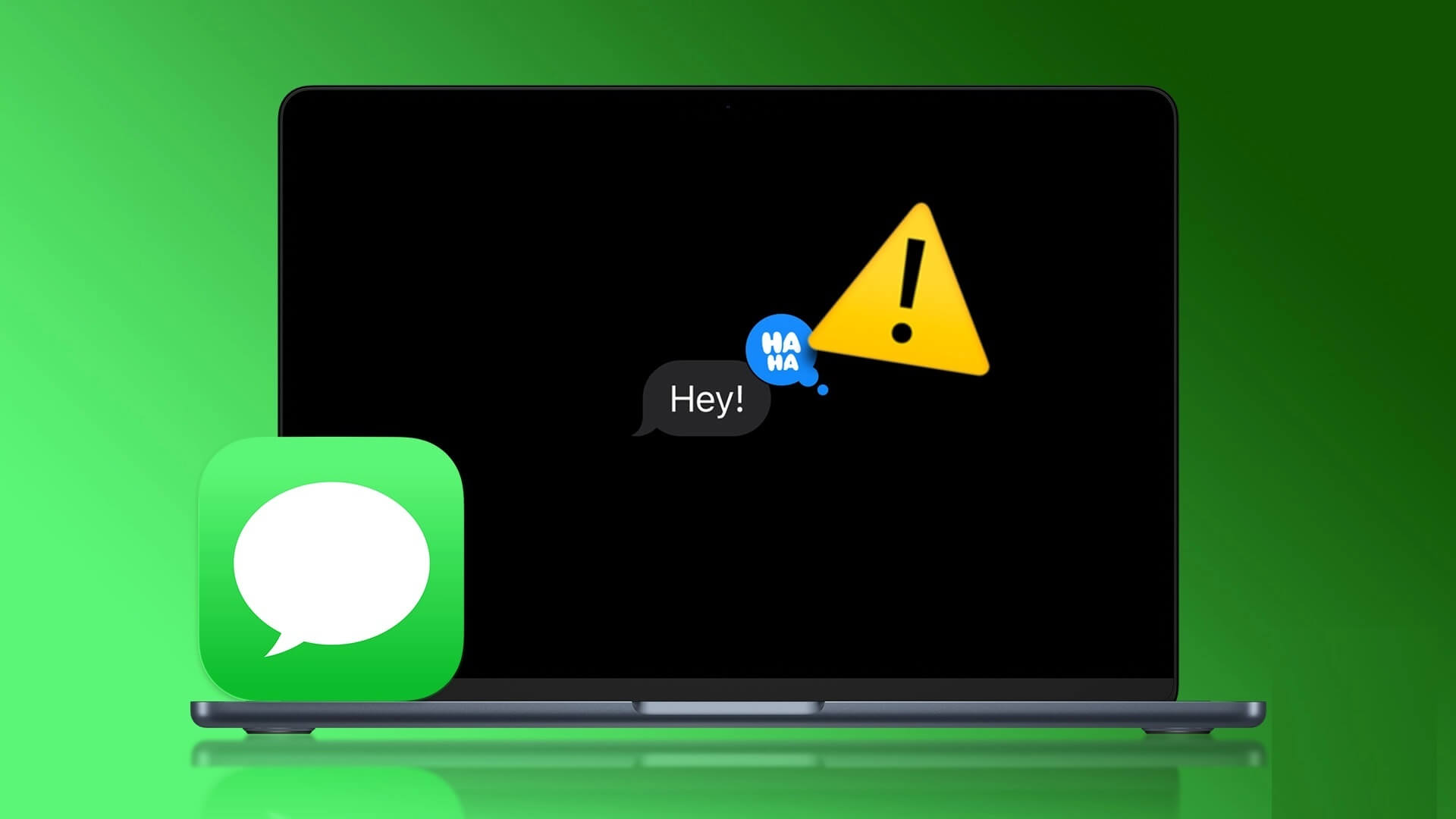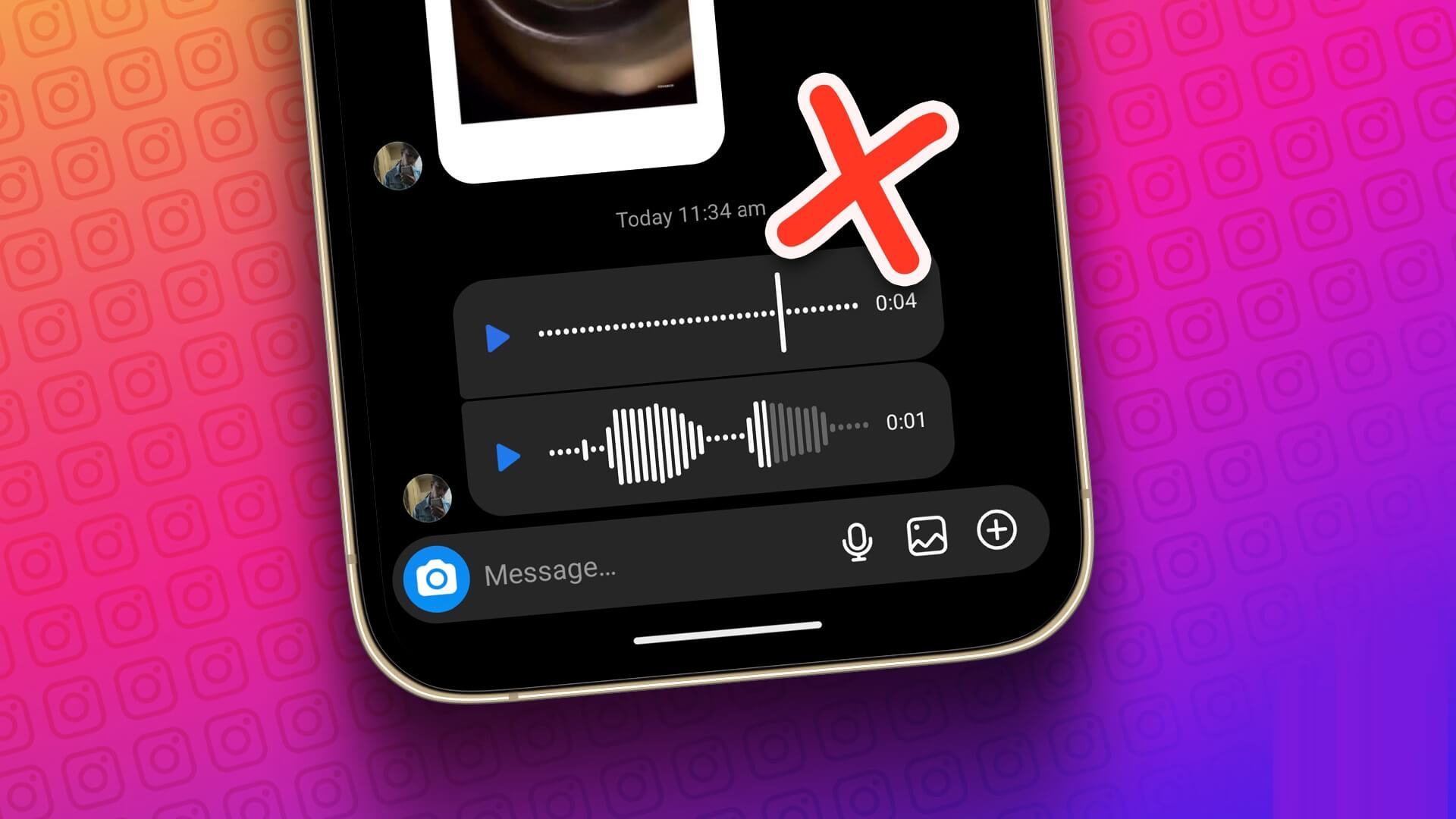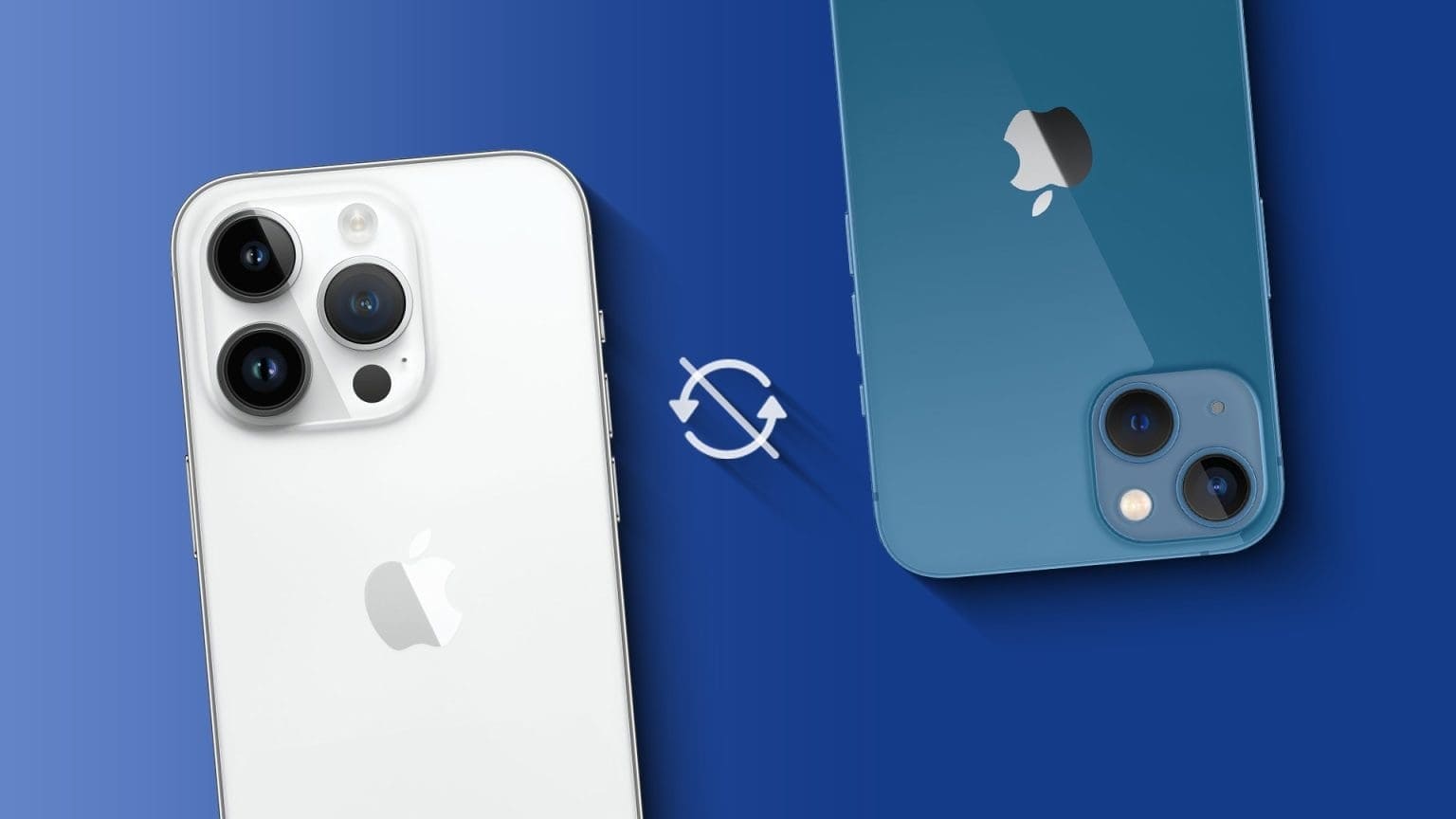Apples iOS 15 erbjuder flera funktioner för att förbättra din iPhone-upplevelse. Dessa inkluderar: Visuella förändringar i Safari Och bättre hantering av aviseringar via Fokuslägen , vilket har saknats i iOS under en längre tid. Bortsett från dessa ändringar begraver Apple några viktiga funktioner i inställningsmenyn i iOS 15, som att lägga till en äldre kontakt. Så här lägger du till en äldre kontakt på din iPhone.

En äldre kontakt innehåller information om den person som kan komma åt informationen på din iPhone efter din död. Det kan vara en familjemedlem eller en nära, betrodd vän. Det liknar ett filter du skulle lägga till på ett bankkonto.
Så här lägger du till en äldre kontakt på din iPhone och ger dem tillgång till dina iCloud-data efter din död.
Vilka uppgifter kan den äldre kontakten få åtkomst till?
Den ärvda kontakten kan komma åt iPhone-data som synkroniserats med iCloud. Detta inkluderar installerade appar, foton, videor, filer, anteckningar, kontakter, meddelanden, samtalsloggar och kalenderhändelser. Den här personen kan dock inte komma åt lösenord som sparats i iCloud-nyckelringen. Dessutom kommer licensierade medier som köpts via tjänster som iTunes att vara oåtkomliga.
Du kan bara skapa en äldre kontakt på din iPhone när du känner dig bekväm med att dela information och data efter din död.
Så här lägger du till en äldre kontakt från din iPhone
Innan du börjar, se till att din iPhone kör iOS 15 eller senare. Den här funktionen är endast tillgänglig från och med iOS 15. Om du har en äldre iPhone som inte stöder iOS-versionen kommer du därför inte att kunna lägga till den gamla kontakten.
Steg 1: Öppen Programinställningar På din iPhone. Tryck. ditt namn Visas högst upp på skärmen.
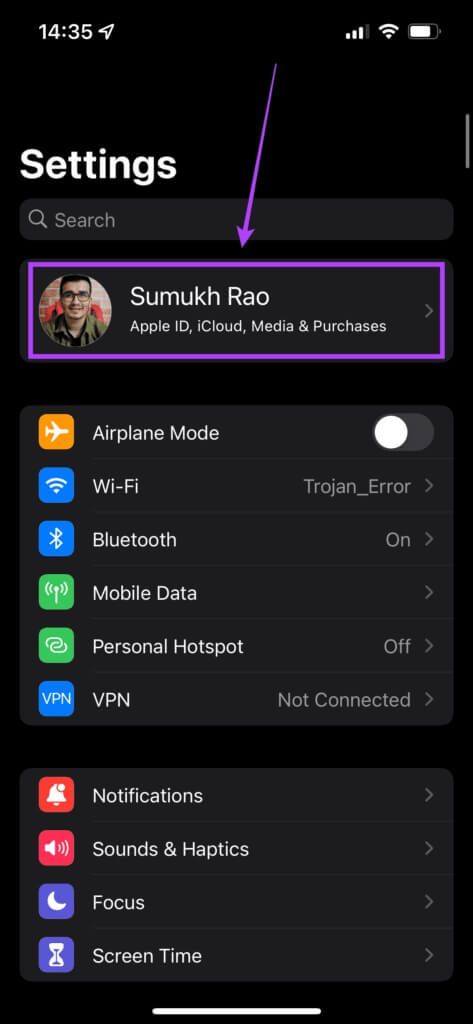
Steg 2: Välj ett alternativ Lösenord och säkerhet inom Apple -ID din.
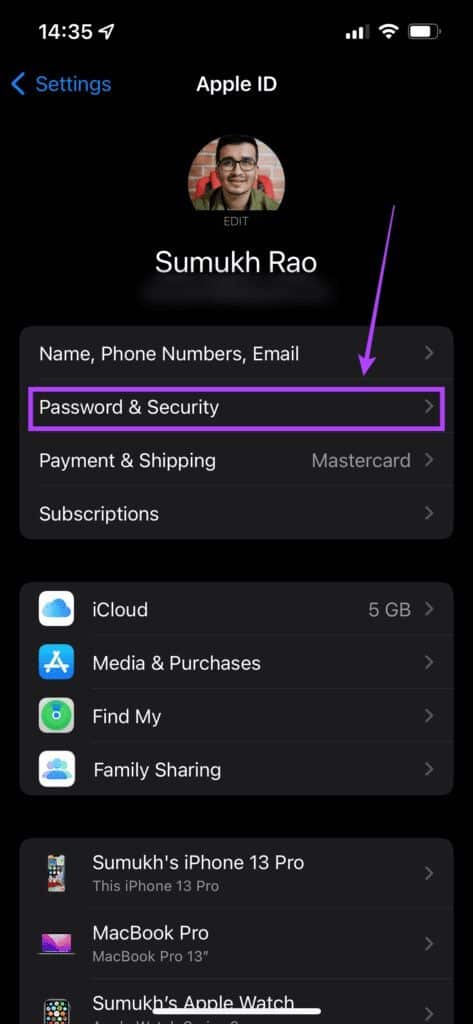
Steg 3: Scrolla ner tills du hittar alternativet "Äldre kontakt"Klicka på den.
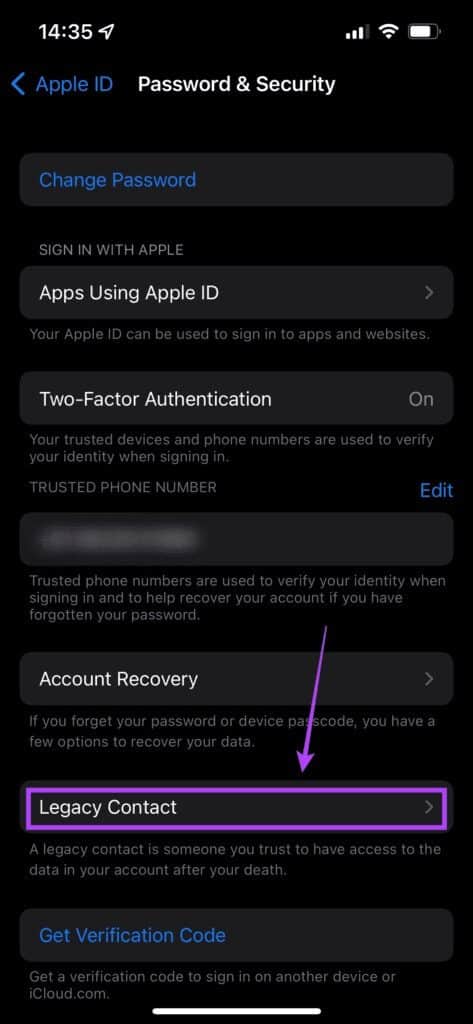
Steg 4: Nu trycker du på alternativet Lägg till en äldre kontaktDet är också värt att notera att om någon lägger till dig som en äldre kontakt, kommer du att kunna se det på den här skärmen.
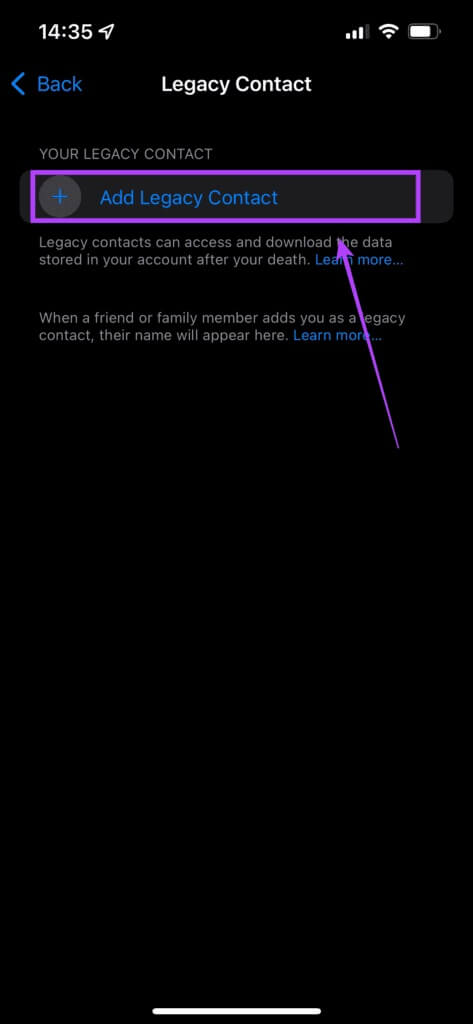
Steg 5: Lokalisera Lägg till en äldre kontakt Återigen efter att ha läst den presenterade informationen.
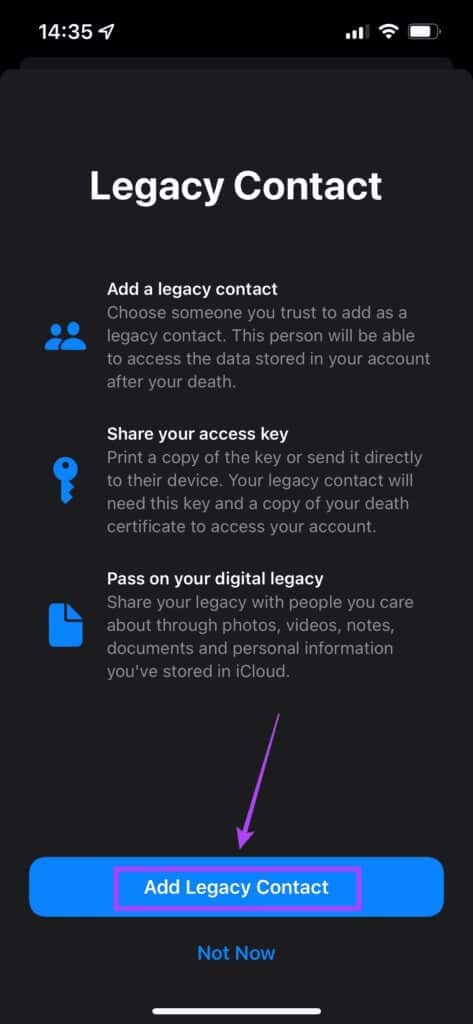
Steg 6: Du kan nu välja den kontakt du vill lägga till som ärvkontakt från din telefonbok. När du har valt kontakten trycker du på Deras telefonnummer eller e-postadress För att välja ett alternativ Var man får tag på den hemliga nyckelnVälj sedan "spårning". Den äldre kontakten du lägger till visas på din iPhone och andra enheter som är anslutna till samma Apple-ID.
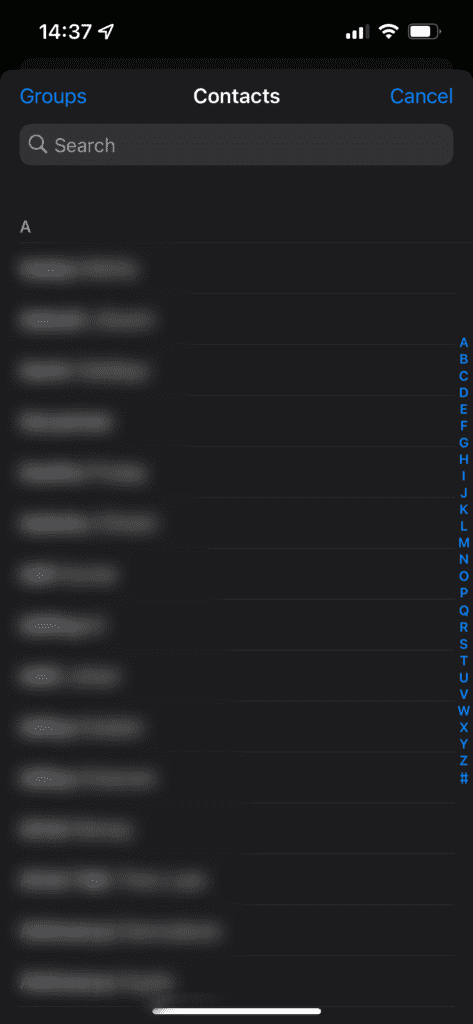
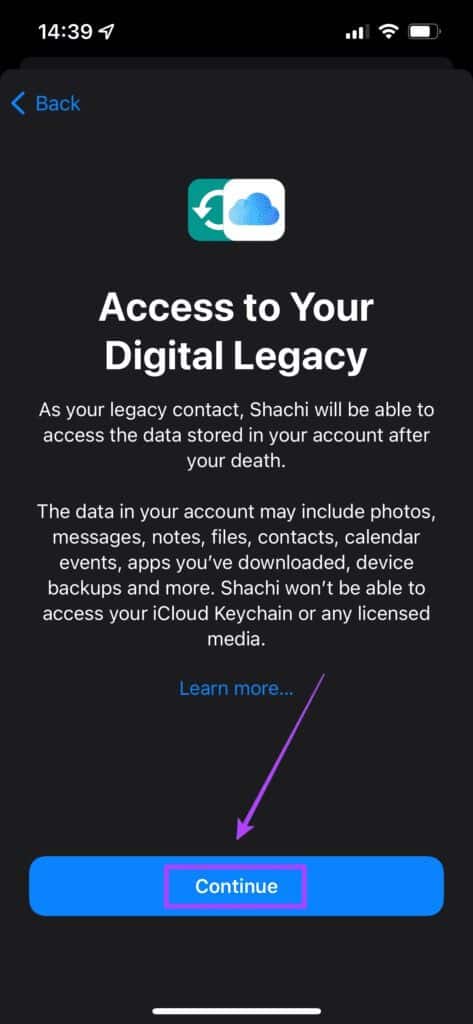
Steg 7: Du kan välja mellan två alternativ för att dela din hemliga åtkomstnyckel med din kontakt. Du kan skicka den till personen du har utsett som din gamla kontakt via iMessage, som automatiskt lagrar nyckeln på sin enhet. Eller så kan du välja att ta med dig en utskrift.
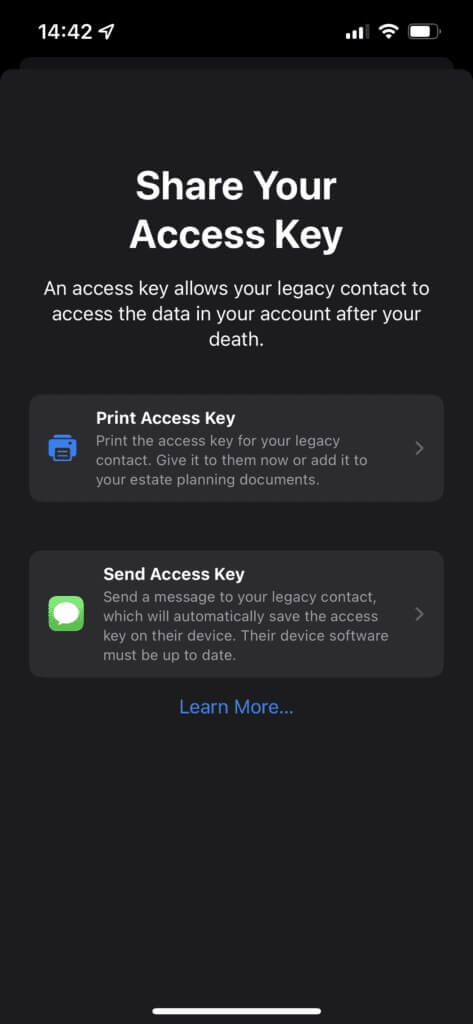
Steg 8: på skärmen Lägg till en äldre kontakt Du hittar ett alternativ för att uppdatera ditt födelsedatum. Välj det här alternativet om du inte har angett ditt födelsedatum på ditt iCloud-konto eller om det är felaktigt. Om det redan är korrekt inställt trycker du på "Det blev klart".
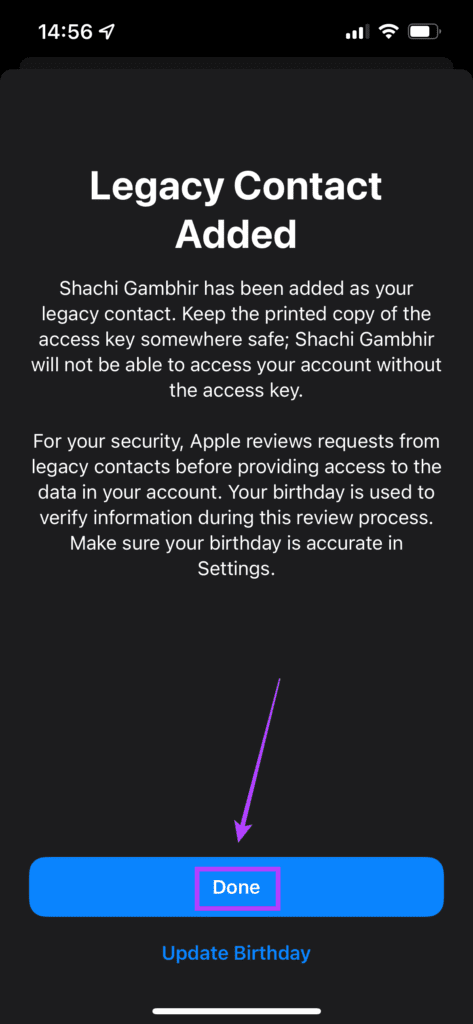
För att lägga till flera äldre kontakter, upprepa hela processen igen. Om du väljer en äldre kontakt kan du se deras åtkomstnyckel och ta bort den personen som äldre kontakt. Du kan skriva ut åtkomstnyckeln och förvara den på ett säkert ställe. Den innehåller en QR-kod med en unik nyckel på 88 tecken som låser upp dina data.
Hur man får åtkomst till iCloud-data som en äldre kontakt
Att lägga till någon som en äldre kontakt betyder inte att de kan komma åt dina data när de vill. Kontakten måste följa vissa steg innan de kan komma åt dina iCloud-data. Så här gör du.
Steg 1: besök Apples portal för digitalt kulturarv och välj "Åtkomstbegäran"Logga in med . Apple -ID Din när du blir tillfrågad.
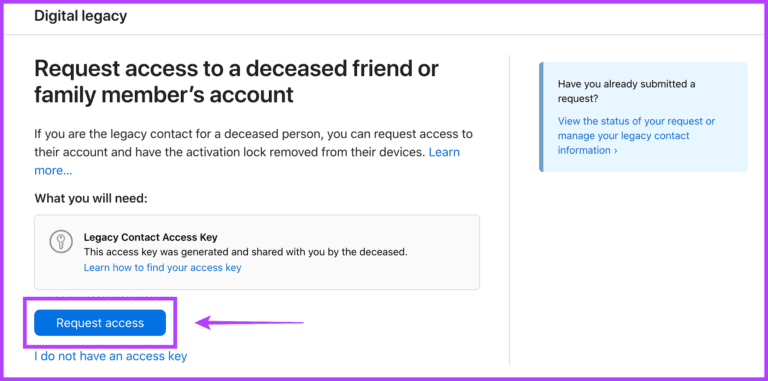
Steg 2: Ange först 32 tecken lång åtkomstnyckel Du kommer sedan att bli ombedd att ladda upp en kopia av Dödsattest för den avlidneDu måste också verifiera ditt födelsedatum innan du beviljar åtkomst.
Steg 3: När den är verifierad kan du komma åt relevant information på iCloud eller till och med ladda ner en kopia om du vill lagra och visa den senare.
Låt ditt arv leva vidare
Genom att skapa äldre kontakter kan du ge andra tillgång till viktig data och dela livsminnen med din familj och nära vänner. Även i din frånvaro är en äldre kontakt användbar för att bevisa att en viss enhet tillhör dig.